Prima di iniziare. La presente Guida contiene istruzioni su come configurare e utilizzare il ricevitore BeoCom 2 con una base BeoLine.
|
|
|
- Lelia Simona Corradi
- 7 anni fa
- Visualizzazioni
Transcript
1 BeoCom 2 Guida
2 Prima di iniziare La presente Guida contiene istruzioni su come configurare e utilizzare il ricevitore BeoCom 2 con una base BeoLine. Il ricevitore può essere utilizzato anche con altre basi, quali BeoCom 6000, BeoLine PSTN e BeoLine ISDN, ma alcune funzioni hanno effetti diversi o non risultano disponibili. Nella Guida sono descritte anche le differenze.
3 Sommario 3 Funzioni di base, 4 Qui sono incluse informazioni su come chiamare e rispondere, regolare il volume del ricevitore, chiamare dalla rubrica e dagli elenchi ID e di richiamata, memorizzare un numero nella rubrica al termine di una chiamata e disattivare la suoneria del ricevitore. Funzioni avanzate, 14 Qui sono incluse informazioni su come inserire, modificare ed eliminare nomi e numeri dalla rubrica, memorizzare numeri dagli elenchi ID e di richiamata, eliminare il contenuto degli elenchi ID e di richiamata*, chiamare e memorizzare i numeri con l indicazione di un interno, impostare un numero principale e regolare il volume di alcuni prodotti audio o video Bang & Olufsen. Impostazione delle preferenze, 26 Qui viene fornita una descrizione del menu Impostazioni. Ad esempio, è spiegato come registrare un ricevitore a una base, impostare l ora e la data e selezionare le impostazioni per la suoneria. Uso dell impianto con più ricevitori, 29 Informazioni su come impostare un ricevitore come personale o comune, chiamare un altro ricevitore, trasferire chiamate esterne ed eseguire una chiamata in conferenza interna. Indice, 34 *Questa operazione è disponibile solo se il ricevitore viene utilizzato con una base BeoLine.
4 4 Chiamare e rispondere Il tasto su BeoCom 2 serve ad avviare e terminare una chiamata. Durante la conversazione sul display viene riportata la durata della chiamata e il numero o il nome della persona chiamata. Se non si desidera rispondere a una chiamata, è possibile disattivare la suoneria C :12 Per chiamare > Digitare il numero di telefono con i tasti numerici. > Per correggere una cifra, spostare il puntatore verso sinistra o verso destra per spostare il cursore a destra della cifra che interessa, quindi premere il tasto C per eliminarla. > Premere per chiamare. Vengono visualizzati il tempo di conversazione e il nome della persona chiamata, se memorizzato nella rubrica. > Premere per terminare la chiamata. In alternativa, collocare il ricevitore sulla base. Per rispondere a una chiamata > Premere per rispondere a una chiamata. > Premere per terminare una chiamata. In alternativa, collocare il ricevitore sulla base. Per disattivare la suoneria del ricevitore > Premere C per togliere la suoneria per le chiamate in arrivo. Al termine di una chiamata effettuata o ricevuta da un numero non presente in rubrica, sul display viene visualizzato un messaggio che richiede di salvarlo. Per ulteriori informazioni, vedere Memorizzazione di un numero dopo una chiamata a pagina 7. Per ascoltare il segnale di linea prima di digitare il numero, premere.
5 Disattivazione della suoneria del ricevitore 5 È possibile eliminare la suoneria del ricevitore se non si desidera essere disturbati. Quando il ricevitore è silenzioso, la suoneria è disattivata, ma le chiamate in arrivo continuano a venire registrate nel menu delle nuove chiamate, come descritto a pagina 6 della Guida introduttiva. Per disattivare la suoneria del ricevitore > Premere per richiamare il menu principale. > Spostare il puntatore verso il basso fino a visualizzare il messaggio Silenzioso?, quindi premere. Il messaggio Silenzioso selezionato viene brevemente visualizzato sul display e sostituito dal messaggio Silenzioso non appena il ricevitore torna in standby. Per ripristinare la suoneria del ricevitore > Premere per ripristinare la suoneria. Viene visualizzato il messaggio Suoneria on? sul display. > Premere. La suoneria è così ripristinata. Il messaggio Suoneria on selezionato viene brevemente visualizzato sul display e il ricevitore torna in standby. Elenco rich. Silenzioso? Silenzioso selezionato Suoneria on? Suoneria on selezionato
6 6 Volume e microfono Nel corso di una chiamata è possibile regolare il livello del volume utilizzando il puntatore. È anche possibile spegnere il microfono se si desidera che l interlocutore al telefono non senta la conversazione con una persona presente nella stanza. 10:41 Per alzare o abbassare il volume del ricevitore > Spostare il puntatore verso l alto o verso il basso per regolare il volume del ricevitore. Volume Una volta impostato il volume, a eccezione delle due impostazioni più alte, questo viene applicato a tutte le chiamate successive fino a una nuova regolazione. Volume Volume Per accendere o spegnere il microfono durante una chiamata > Premere per disattivare il microfono. Il messaggio Mic. off viene visualizzato sul display e il ricevitore emette dei segnali acustici a intervalli ravvicinati fino a quando il microfono non viene ripristinato. > Premere per accendere di nuovo il microfono. 10:41 Mic. off 10:41
7 Memorizzazione di un numero dopo una chiamata 7 Al termine di una chiamata viene richiesto di memorizzare il numero nella rubrica se non è già registrato. È possibile memorizzare il tipo di numero, ovvero numero dell abitazione, dell ufficio o del telefono cellulare, e associarlo a un nome e aggiungere dei numeri ai nomi già memorizzati nella rubrica. Al termine di una chiamata > Sul display viene visualizzato il numero di telefono e ne viene richiesta la memorizzazione nella rubrica. Se oltre al numero si riceve un nome con informazioni sull identità della persona che chiama, questo nome viene visualizzato. > Premere per memorizzare il numero. Viene visualizzato il messaggio Nuovo nome? sul display. Per informazioni su come aggiungere un numero per un nome memorizzato nella rubrica, andare alla pagina successiva. > Premere se il numero appartiene a un nome non ancora memorizzato nella rubrica. Sul display viene visualizzata la riga per inserire il nome > spostare il puntatore verso sinistra o verso destra per selezionare le lettere del nome Selezionare Aa per passare dalle lettere maiuscole alle lettere minuscole e A@ per utilizzare delle lettere specifiche per la propria lingua*. > Premere per memorizzare la lettera selezionata. Dopo aver memorizzato una lettera maiuscola, il cursore immette automaticamente lettere minuscole. Se viene memorizzato uno spazio o un simbolo, il cursore immette automaticamente lettere maiuscole. > Per includere delle cifre, premere i tasti numerici. > Dopo aver immesso il nome, spostare il puntatore verso sinistra o verso destra per portare il cursore sul simbolo. > Premere per memorizzare il nome. Sul display viene richiesto di selezionare il tipo di numero. scegliere Casa, Cellulare o Ufficio, quindi premere per memorizzare Salvare? Nuovo nome? A a ABCDEF... A a abcdef... Tipo numero Casa? Casa salvato Di seguito sono riportati alcuni suggerimenti che consentono di trovare più facilmente le voci della rubrica: Quando si inseriscono coppie di nomi, inserirli in ordine alfabetico; Quando si inseriscono nomi di colleghi, inserire prima il nome dell azienda; Quando si inserisco i nomi degli amici dei figli, inserire dapprima l iniziale del nome del figlio.
8 8 >> Memorizzazione di un numero dopo una chiamata Agg. a nome? Iniziale: ADEGHKOPST... Iniziale: ADEGHKMPST... Per aggiungere un numero a un nome nella rubrica > Non appena viene richiesto di memorizzare un nuovo nome, spostare il puntatore verso il basso per selezionare Agg. a nome?, quindi premere. Le prime lettere dei nomi memorizzati nella rubrica vengono visualizzate sul display. > Spostare il puntatore verso sinistra o verso destra per selezionare la prima lettera di un nome, quindi premere. Sul display viene visualizzato il primo nome che inizia con la lettera selezionata. > Spostare il puntatore verso l alto o verso il basso per selezionare il nome, quindi premere per poter passare alla selezione del tipo di numero. scegliere Casa, Cellulare o Ufficio, quindi premere per memorizzare. Tipo numero Casa? Casa salvato
9 Come consultare la rubrica e chiamare 9 Se il telefono non è in uso, è possibile utilizzare il puntatore per eseguire una ricerca direttamente nella rubrica. Salotto 16:35 Se vi sono poche voci in rubrica > Spostare il puntatore verso l alto o verso il basso per scorrere la rubrica, quindi premere per poter passare alla selezione del tipo di numero. selezionare un tipo di numero, quindi premere per chiamare. Maria Bianchi Se vi sono molte voci in rubrica > Spostare il puntatore verso sinistra o verso destra per accedere alla rubrica. Le lettere visualizzate sul display corrispondono alle prime lettere delle voci memorizzate in rubrica. > Spostare il puntatore verso sinistra o verso destra per selezionare la prima lettera. > Premere per scorrere i nomi che iniziano con la lettera selezionata. > Spostare il puntatore verso l alto o verso il basso per scorrere i nomi. > Dopo aver selezionato un nome, premere per scorrere i tipi di numeri. selezionare un tipo di numero. > Premere per chiamare. *Per ulteriori informazioni su come impostare un numero principale vedere a pagina 25. Casa Salotto 16:35 Iniziale: ADEGHKOPST... Iniziale: ADEGHKMPST... Casa
10 10 Uso della funzione di richiamata Salotto 16:35 Elenco rich. La funzione di richiamata consente di memorizzare gli ultimi 24 numeri telefonici chiamati. Oltre al numero chiamato è possibile visualizzare la data, l ora e la durata della chiamata. Se è stato inserito un nome nella rubrica, questo viene visualizzato al posto del numero. Le chiamate interne non sono registrate nell elenco di richiamata. 11:24 2 gen Chiamare? Casa Cellulare Per chiamare dall elenco di richiamata > Premere per richiamare il menu principale. > Se il messaggio Elenco rich. non viene visualizzato sul display, spostare il puntatore verso il basso fino a visualizzarlo. > Premere per accedere all elenco di richiamata. selezionare il nome o il numero. Se si fa una pausa durante la selezione di un numero, sul display si alterna la visualizzazione del nome alla visualizzazione del tipo di numero. > Premere. Sul display viene richiesto se si desidera effettuare la chiamata. > Premere. Se al nome è associato un solo numero oppure se il numero non è memorizzato nella rubrica, la chiamata viene effettuata automaticamente. > Se a un nome sono associati più tipi di numeri, spostare il puntatore verso il basso per selezionare un tipo di numero, quindi premere per chiamare. 11:24 2 gen Dettagli? 2:44 Per visualizzare le informazioni per una chiamata in uscita selezionata > Premere per visualizzare le opzioni disponibili. > Spostare il puntatore verso il basso fino a visualizzare il messaggio Dettagli? sul display. > Premere. Vengono visualizzati il numero di telefono e la durata della chiamata. È possibile memorizzare nella rubrica i numeri di telefono dell elenco di richiamata. Per ulteriori informazioni vedere Memorizzazione dei numeri di richiamata e dell ID chiamante a pagina 19. L elenco di richiamata è comune solo ai ricevitori configurati come comuni. Per ulteriori informazioni vedere Impostazione di un ricevitore come personale o comune a pagina 31.
11 11 Per eliminare un numero dall elenco di richiamata > Premere per richiamare il menu principale. > Se il messaggio Elenco rich. non viene visualizzato sul display, spostare il puntatore verso il basso fino a visualizzarlo. > Premere per accedere all elenco di richiamata. selezionare il nome o il numero. > Premere per visualizzare le opzioni disponibili. > Spostare il puntatore verso il basso fino a visualizzare il messaggio Elim. chiam.? sul display. > Premere per eliminare la voce selezionata. Salotto 16:35 Elenco rich. 11:24 2 gen Elim. chiam.? Chiamata elim.
12 12 Uso della funzione ID chiamante I numeri delle ultime 24 chiamate ricevute vengono memorizzati nell elenco con l ID chiamante. Se un nome viene salvato in rubrica con il numero, il nome viene visualizzato anche se la società del telefono ha fornito informazioni sul nome dell ID chiamante. I numeri identici vengono salvati una sola volta nell elenco, in particolare viene salvata la chiamata più recente. Per utilizzare questa funzione è necessario essere abbonati al servizio di identificazione del chiamante della società telefonica. Salotto 16:35 Elenco ID 11:24 2 gen Chiamare? Casa Cellulare Per chiamare dall elenco ID > Premere per richiamare il menu principale. > Spostare il puntatore verso il basso fino a visualizzare Elenco ID, quindi premere per accedere all elenco con l identificazione del chiamante. selezionare il nome o il numero. Se si fa una pausa durante la selezione di un numero, sul display si alterna la visualizzazione del nome alla visualizzazione del tipo di numero. > Premere. Sul display viene richiesto se si desidera effettuare la chiamata. > Premere. Se al nome è associato un solo numero oppure se il numero non è memorizzato nella rubrica, la chiamata viene effettuata automaticamente. > Se a un nome sono associati più tipi di numeri, spostare il puntatore verso il basso per selezionare un tipo di numero, quindi premere per chiamare. Per visualizzare le informazioni per una chiamata in uscita selezionata > Premere per visualizzare le opzioni disponibili. > Spostare il puntatore verso il basso fino a visualizzare il messaggio Dettagli? sul display. > Premere. Viene visualizzato il numero di chiamate.
13 13 Per eliminare un ID chiamante specifico dall elenco > Premere per richiamare il menu principale. > Spostare il puntatore verso il basso fino a visualizzare Elenco ID, quindi premere per accedere all elenco con l identificazione del chiamante. selezionare il nome o il numero. > Premere per visualizzare le opzioni disponibili. > Spostare il puntatore verso il basso fino a visualizzare il messaggio Eliminare? sul display. > Premere per eliminare la voce selezionata. È possibile memorizzare i numeri di telefono dall elenco con l identificazione del chiamante direttamente nella rubrica. Per ulteriori informazioni vedere Memorizzazione dei numeri di richiamata e dell ID chiamante a pagina 19. Anche se si è iscritti al servizio, è possibile che le informazioni su chi chiama non siano disponibili per una particolare chiamata. In questo caso, quando è in arrivo una chiamata, è possibile che venga visualizzato*: Anonimo Chiamate da numeri non in elenco; No ID chiam. L ID chiamante non è supportato dal fornitore del servizio; Internazionale Le informazioni non sono disponibili per chiamate internazionali. Salotto 16:35 Elenco ID 11:24 2 gen Elim. chiam.? Chiamata elim. *Il fornitore del servizio può anche inviare informazioni diverse da quelle sopra descritte.
14 14 Inserimento di un nome e di un numero nuovi nella rubrica In qualsiasi momento è possibile memorizzare un nome e un numero nella rubrica. Un numero può essere composto da un massimo di 48 cifre e il relativo nome da un massimo di 25* caratteri. È possibile memorizzare fino a 200 voci Salvare? Nuovo nome? A a ABCDEF... A a abcdef... Tipo numero Casa? Casa salvato Per inserire un numero > Digitare il numero di telefono con i tasti numerici. > Premere per memorizzare il numero. Viene visualizzato il messaggio Nuovo nome? sul display. Per informazioni su come aggiungere un numero per un nome memorizzato nella rubrica, andare alla pagina successiva. > Premere se il numero appartiene a un nome non ancora memorizzato nella rubrica. Sul display viene visualizzata la riga per inserire il nome. Per inserire un nome > spostare il puntatore verso sinistra o verso destra per selezionare le lettere del nome. Selezionare Aa per passare dalle lettere maiuscole alle lettere minuscole e A@ per utilizzare delle lettere specifiche per la propria lingua*. > Premere per memorizzare la lettera selezionata. Dopo aver memorizzato una lettera maiuscola, il cursore immette automaticamente lettere minuscole. Se viene memorizzato uno spazio o un simbolo, ad esempio &, il cursore immette automaticamente lettere maiuscole. > Terminare l immissione del nome. > Per includere delle cifre premere i tasti numerici. > Dopo aver immesso il nome, spostare il puntatore verso sinistra o verso destra per portare il cursore sul simbolo. > Premere per memorizzare il nome. Sul display viene richiesto di selezionare il tipo di numero. scegliere Casa, Cellulare o Ufficio, quindi premere per memorizzare. I nomi e i numeri sono condivisi solo dai ricevitori configurati come comuni. Per ulteriori informazioni vedere Impostazione di un ricevitore come personale o comune a pagina 31. *Con basi diverse da BeoLine, un nome può contenere fino a 16 caratteri e le funzioni Aa e A@ non risultano disponibili.
15 15 Per aggiungere un numero a un nome nella rubrica > Non appena viene richiesto di memorizzare un nuovo nome, spostare il puntatore verso il basso per selezionare Agg. a nome?, quindi premere. Le prime lettere dei nomi memorizzati nella rubrica vengono visualizzate sul display. > Spostare il puntatore verso sinistra o verso destra per selezionare la prima lettera di un nome, quindi premere. Sul display viene visualizzato il primo nome che inizia con la lettera selezionata. > Spostare il puntatore verso l alto o verso il basso per selezionare il nome, quindi premere per poter passare alla selezione del tipo di numero. scegliere Casa, Cellulare o Ufficio, quindi premere per memorizzare Agg. a nome? Iniziale: ADEGHKOPST... Iniziale: ADEGHKMPST... Tipo numero Casa? Casa salvato
16 16 Modifica di un nome o di un numero della rubrica È possibile modificare una voce della rubrica, composta di solito da un numero e da un nome, in qualsiasi momento. Cellulare Cellulare Cambiare? Cellulare Cellulare C Cellulare 0 9 Per modificare un numero nella rubrica > Spostare il puntatore verso l alto o verso il basso per selezionare il nome. > Premere per poter selezionare il tipo di numero. selezionare il tipo di numero, quindi premere per visualizzare le opzioni disponibili. > Spostare il puntatore verso il basso fino a visualizzare il messaggio Cambiare? sul display. > Premere per poter modificare il numero. > Spostare il puntatore verso sinistra per selezionare una cifra che si desidera modificare. > Premere il tasto C per eliminare la cifra a sinistra del cursore. > Immettere una cifra che sostituisca quella eliminata. > Ripetere i tre passaggi sopra descritti per tutte le cifre da modificare. > Premere al termine della modifica del numero. > Sul display viene visualizzato un messaggio che richiede di confermare la correttezza del numero. > Premere per confermare. Sul display viene richiesto di selezionare il tipo di numero. selezionare il tipo di numero, quindi premere per memorizzare Cellulare Numero? Tipo numero Cellulare?
17 17 Per modificare un nome > Spostare il puntatore verso l alto o verso il basso per selezionare il nome desiderato, quindi premere per visualizzare le opzioni disponibili. > Spostare il puntatore verso il basso fino a visualizzare Cambiare? sul display, quindi premere per visualizzare le opzioni disponibili. > Spostare il puntatore verso il basso fino a visualizzare Rinominare? sul display, quindi premere. > Se il nome è corretto premere. Altrimenti > spostare il puntatore verso sinistra o verso destra per selezionare le lettere del nome. > Premere per memorizzare la lettera selezionata. Dopo aver memorizzato una lettera maiuscola, il cursore immette automaticamente lettere minuscole. Se viene memorizzato uno spazio o un simbolo, ad esempio &, il cursore immette automaticamente lettere maiuscole. > Premere il tasto C per eliminare la lettera a sinistra del cursore. > Terminare l immissione del nome. > Per includere delle cifre premere i tasti numerici. > Dopo aver immesso il nome, spostare il puntatore verso sinistra o verso destra per portare il cursore sul simbolo. > Premere per memorizzare il nome. Per immettere un secondo numero per uno stesso nome nella rubrica, procedere nel modo descritto a pagina 14. Una voce modificata sostituisce la voce precedente nella rubrica. Mario Rossetti Mario Rossetti Cambiare? Mario Rossetti Rinominare? Mario Rossetti A a abcdefg... C Mario Ross A a abcdefg... A a abcdefg... salvato...
18 18 Eliminazione di un nome e di un numero presente in rubrica È possibile eliminare numeri o nomi memorizzati nella rubrica in qualsiasi momento. Cellulare Eliminare un numero > Spostare il puntatore verso l alto o verso il basso per selezionare il nome. > Premere per poter selezionare il tipo di numero. selezionare il tipo di numero, quindi premere per visualizzare le opzioni disponibili. visualizzare il messaggio Eliminare? sul display, quindi premere per eliminare il numero. Cellulare Eliminare? Cellulare Eliminato Eliminare un nome e tutti i numeri a questo associati > Spostare il puntatore verso l alto o verso il basso per selezionare il nome. > Premere per visualizzare le opzioni disponibili. > Spostare il puntatore verso il basso fino a visualizzare il messaggio Cambiare? sul display, quindi premere per visualizzare le opzioni disponibili. visualizzare il messaggio Elim. tutti? sul display, quindi premere. Il nome selezionato e tutti i numeri a questo associati vengono eliminati. Cambiare? Elim. tutti? Eliminato
19 Memorizzazione dei numeri di richiamata e dell ID chiamante 19 I numeri di telefono degli elenchi di richiamata e ID possono essere memorizzati e denominati nella rubrica. > Premere per richiamare il menu principale. > Spostare il puntatore verso il basso fino a visualizzare Elenco rich. o Elenco ID, quindi premere per accedere all elenco desiderato. selezionare un numero, quindi premere per visualizzare le opzioni disponibili. > Spostare il puntatore verso il basso fino a visualizzare il messaggio Salvare? sul display, quindi premere. > Premere per memorizzare il numero. Viene visualizzato il messaggio Nuovo nome? sul display. Per informazioni su come aggiungere un numero a un nome memorizzato nella rubrica, andare a pagina 15. > Premere. È possibile quindi immettere un nome. Per inserire un nome > spostare il puntatore verso sinistra o verso destra per selezionare le lettere del nome. Selezionare Aa per passare dalle lettere maiuscole alle lettere minuscole e A@ per utilizzare delle lettere specifiche per la propria lingua*. > Premere per memorizzare la lettera selezionata. Dopo aver memorizzato una lettera maiuscola, il cursore immette automaticamente lettere minuscole. > Terminare l immissione del nome. > Per includere delle cifre premere i tasti numerici. > Dopo aver immesso il nome, spostare il puntatore verso sinistra o verso destra per portare il cursore sul simbolo. > Premere per memorizzare il nome. Sul display viene richiesto di selezionare il tipo di numero. scegliere Casa, Cellulare o Ufficio, quindi premere per memorizzare. *Queste funzioni sono disponibili solo se il ricevitore viene utilizzato con la base BeoLine. Salotto 16:35 Elenco ID :24 2 gen Salvare? Nuovo nome? A a ABCDEF... A a abcdef... Tipo numero Casa? Casa salvato
20 20 Eliminazione del contenuto dall elenco ID o di richiamata È sempre possibile eliminare il contenuto di uno di questi due elenchi. Salotto 16:35 Elenco rich. Per eliminare il contenuto di un elenco > Premere per richiamare il menu principale. > Spostare il puntatore verso il basso fino a visualizzare il messaggio Elim. elenchi?, quindi premere. selezionare Elenco ID? oppure Elenco rich.?, quindi premere per eliminare il contenuto dell elenco. Elim. elenchi Elenco ID? Se il ricevitore è impostato come personale, come descritto a pagina 31, l eliminazione si applica solo al contenuto dell elenco del ricevitore. Se il ricevitore è impostato come comune, il contenuto viene eliminato dall elenco di tutti i ricevitori impostati come comuni. Eliminato Elenco ID
21 21
22 22 Regolazione del volume di prodotti audio/video È possibile regolare il volume dei prodotti audio e video Bang & Olufsen direttamente con il ricevitore. Selezionare dapprima il dispositivo, audio o video, del quale regolare il volume. 0:12 A. V Audio A. V Video Per regolare il volume di un impianto audio o video > Premere A. V più volte fino a visualizzare sul display il tipo di impianto desiderato. > Spostare il puntatore verso l alto o verso il basso per regolare il volume. Mentre il telefono squilla, è possibile regolare il volume di un prodotto Bang & Olufsen senza premere dapprima A. V. Spostare il puntatore verso l alto o verso il basso. È tuttavia necessario che il prodotto sia lo stesso il cui volume è stato regolato con il ricevitore. A. V Link audio A. V Link video Link video Link video
23 Chiamata e memorizzazione di numeri di interno nella rubrica 23 Per chiamare un interno, ad esempio l interno di una banca o di un azienda che utilizza un centralino, è necessario inserire una pausa prima del numero dell interno. Memorizzare il numero principale, quindi inserire la pausa e il numero dell interno nella rubrica. Il numero può così essere chiamato dalla rubrica. Per chiamare direttamente il numero di un interno > Digitare il numero di telefono principale con i tasti numerici. > Premere per chiamare. Attendere il segnale di linea. > Digitare l interno. > Premere per terminare la chiamata. Per memorizzare un numero di interno nella rubrica > Immettere il numero di telefono principale. > Premere per inserire una pausa. visualizzare il messaggio Ins. pausa? sul display, quindi premere. > Digitare l interno. > Premere due volte per memorizzare. È quindi possibile assegnare un nome al numero, come descritto a pagina 14. Per inserire una pausa in un numero premere : : Ins. pausa? Salvare?
24 24 >> Chiamata e memorizzazione di numeri seguiti da un numero interno Salotto 16:35 Ufficio Per chiamare un numero di interno dalla rubrica > Spostare il puntatore verso l alto o verso il basso per scorrere la rubrica. > Premere per poter selezionare il numero. > Spingere il puntatore verso il basso per selezionare il numero. > Premere per chiamare. Viene composto il numero principale. > Sul display viene visualizzato un messaggio in cui si richiede di continuare. Premere per chiamare il numero di interno. 0: Continuare? 0:12
25 Impostazione di un numero principale 25 Se a un nome vengono associati più numeri, è possibile impostare quello chiamato più di frequente come numero principale. Premere quando viene visualizzato il nome sul display consente di chiamare il numero principale. Impostazione di un numero principale > Spostare il puntatore verso l alto o verso il basso per selezionare un nome. > Premere per poter selezionare il tipo di numero. selezionare il tipo di numero, quindi premere per visualizzare le opzioni disponibili. visualizzare il messaggio Principale? sul display. > Premere per memorizzare l impostazione. Salotto 16:35 Casa Cellulare Cellulare Chiamare? Cellulare Principale? Cellulare Principale
26 26 Impostazione delle preferenze Nel menu Impostazioni sono incluse diverse opzioni che consentono all utente di regolare le funzioni di BeoCom 2. Salotto 16:35 Impostazioni Ora e data 12:00 1 gen Imposta anno 2005? Imposta mese gen? Imp. giorno 1?... Salvato 16:23 9 gen Per scegliere le impostazioni nel menu > Premere per richiamare il menu principale. > Spostare il puntatore verso il basso fino a visualizzare il menu Impostazioni, quindi premere per accedervi. > Spostare il puntatore verso il basso fino a visualizzare l opzione desiderata, ad esempio Ora e data. > Premere per richiamare il menu principale. > Spostare il puntatore verso l alto o verso il basso per selezionare un impostazione, quindi premere per memorizzarla. Opzioni del menu Impostazioni Suoneria Questo menu presenta due impostazioni distinte per la suoneria: Suon. on/off consente di attivare o disattivare la suoneria e di impostare un periodo di tempo in cui il telefono non squilli. Se la suoneria viene disattivata, il telefono non squilla, ma l apparecchio registra le chiamate in arrivo nell elenco ID. La suoneria continua a essere disattivata fino a quando l impostazione non viene modificata. Liv. suoneria consente di impostare il volume della suoneria. Le opzioni disponibili sono Bassa, Media e Alta. Il segnale della suoneria selezionato sarà udibile dopo una breve attesa. Ora e data Consente di immettere l ora e la data. Novità L indicazione delle novità, ovvero il messaggio che indica la presenza di chiamate senza risposta, è impostata su On in fabbrica e consente di visualizzare quante nuove chiamate sono state ricevute. Le opzioni disponibili sono On e Off. Ricevitore Il menu Ricevitore si compone di tre sottomenu: Immetti nome consente di assegnare un nuovo nome al ricevitore utilizzando il puntatore e il tasto. Tenere presente che il nome del menu diventa Cambia nome dopo aver immesso il nome per il ricevitore la prima volta. Registra consente di registrare il ricevitore alla base BeoLine.
27 27 Tipo ricev. consente di impostare il ricevitore come Personale o Comune, come descritto a pagina 31. Base Il menu Base si compone di tre sottomenu: Rimuovi ricev. consente di annullare la registrazione del ricevitore alla base. Base aperta Registrazione consente di aprire la base per registrare altri ricevitori. Questa opzione è disponibile solo se il ricevitore viene utilizzato con la base BeoLine. Modifica PIN consente di immettere un nuovo codice PIN per la base e di modificare il codice PIN esistente. Utilizzare i tasti numerici per immettere il codice PIN, quindi per memorizzarlo. Il codice PIN predefinito è Lingua Selezionare la lingua di visualizzazione delle informazioni. Centralino Consente di utilizzare BeoCom 2 con un centralino. Le opzioni disponibili sono Sì e No. Se si sceglie Sì, utilizzare i tasti numerici per inserire un prefisso, quindi spostare il puntatore per selezionare la durata della pausa. È possibile selezionare una pausa compresa tra 0 e 12 secondi oppure selezionare Attendere. Tenere presente che i prefissi devono essere inseriti manualmente quando si memorizzano dei numeri di telefono nella rubrica. Questa opzione è disponibile solo se il ricevitore viene utilizzato con una base BeoCom 6000, BeoLine PSTN o BeoLine ISDN. Tempo flash È possibile scegliere un tempo Lungo, Breve o Personaliz. Il tempo flash corretto dipende dal modo in cui il telefono è stato collegato.
28 28
29 Uso dell impianto con più ricevitori 29 Con più ricevitori registrati a una base è possibile creare un proprio sistema telefonico. I ricevitori sono tutti in grado di ricevere chiamate esterne, anche durante eventuali chiamate interne tra i ricevitori. I ricevitori del sistema sono numerati da 1 a 8* ed è possibile denominarli. Ogni ricevitore è inizialmente configurato come comune. Ciò significa che la rubrica, l elenco ID e l elenco di richiamata vengono tutti aggiornati dalla base e condivisi con gli altri ricevitori del sistema. Se si desidera una rubrica, un elenco ID e un elenco di richiamata indipendenti in un singolo ricevitore, è necessario configurare quest ultimo come personale. Per ulteriori informazioni sulle possibilità offerte dalla configurazione del sistema consultare le pagine seguenti. *Le basi BeoCom 6000, BeoLine PSTN e BeoLine ISDN consentono di registrare solo fino a sei ricevitori.
30 30 Chiamata verso un altro ricevitore Salotto 16:35 INT Cucina 2 Soggiorno 3 È possibile chiamare un solo ricevitore oppure tutti i ricevitori simultaneamente. Se si desidera chiamare tutti i ricevitori, quello che risponde per primo riceve la chiamata. Se si chiama un ricevitore particolare, sul display viene visualizzato quale ricevitore è stato chiamato. Per chiamare un ricevitore > Premere INT per eseguire una chiamata interna. > Premere il numero del ricevitore e la chiamata viene eseguita automaticamente. Altrimenti > spostare il puntatore verso il basso per eseguire una ricerca nella rubrica, quindi premere per chiamare. Se non è possibile eseguire la chiamata interna, si sente un segnale di linea occupata. Salotto 16:35 INT Cucina 2 Chiama tutti Per chiamare tutti i ricevitori > Premere INT per eseguire una chiamata interna. > Premere per chiamare tutti i ricevitori. Per terminare una chiamata > Premere per terminare una chiamata. Il sistema telefonico consente di eseguire fino a due chiamate interne e una chiamata esterna simultaneamente. Se un ricevitore viene poggiato male, è possibile individuarlo chiamandolo.
31 Impostazione di un ricevitore come personale o comune 31 È possibile modificare l impostazione del ricevitore da comune a personale. La rubrica, l elenco di richiamata e l elenco ID di un ricevitore personale sono registrati sul ricevitore e non sulla base. Salotto 16:35 > Premere per richiamare il menu principale. selezionare il menu Impostazioni, quindi premere per richiamare il menu. selezionare il menu Ricevitore, quindi premere per richiamare il menu. selezionare Tipo ricev., quindi premere. selezionare Personale o Comune, quindi premere per memorizzare l impostazione. Se si dispone di un sistema telefonico con uno o più ricevitori impostati su personale e gli altri impostati su comune, tenere presente quanto segue: Cambiare l impostazione di un ricevitore da personale a comune porta alla sostituzione, non all aggiunta, della rubrica, dell elenco ID e dell elenco di richiamata personali con elenchi comuni. L aggiornamento della rubrica e degli elenchi ID e di richiamata richiede alcuni minuti. Impostazioni Ricevitore Salotto Tipo ricev. Personale Tipo ricev. Comune? Rubrica sarà sostituita.? Salvato Comune
32 32 Trasferimento di chiamate esterne È possibile trasferire una chiamata esterna a un altro ricevitore oppure a tutti i ricevitori e parlare con la persona che risponde al ricevitore interno prima di trasferire la chiamata. Quando si trasferisce una chiamata esterna a tutti i ricevitori, questa viene inoltrata al ricevitore che risponde per primo. 10:41 INT Cucina 2 Per trasferire una chiamata esterna > Premere INT per eseguire una chiamata interna. > Premere il numero del ricevitore e la chiamata viene eseguita automaticamente. Altrimenti > spostare il puntatore verso il basso per eseguire una ricerca nella rubrica, quindi premere per chiamare. Se non è possibile eseguire la chiamata interna, si sente un segnale di linea occupata. Cucina Riprendere?... Cucina Trasferire? Se si risponde alla chiamata interna > Premere per trasferire la chiamata. Per riprendere la chiamata esterna se quella interna non ha ricevuto risposta > Premere oppure C per recuperare la chiamata esterna in attesa. Chiam. trasfer.... Salotto 16:35
33 Chiamata in conferenza interna 33 Durante una chiamata esterna è possibile chiamare un altro ricevitore e creare una chiamata in conferenza. Se uno dei partecipanti termina la conversazione, la chiamata continua con le persone rimaste. Per avviare una chiamata in conferenza con un interlocutore interno e uno esterno > Premere INT per effettuare una chiamata interna durante una chiamata esterna. > Premere il numero del ricevitore e la chiamata viene eseguita automaticamente. Altrimenti > spostare il puntatore verso il basso per eseguire una ricerca nella rubrica, quindi premere per chiamare. Se non è possibile eseguire la chiamata interna, si sente un segnale di linea occupata. Se si risponde alla chiamata interna selezionare il menu Conferenza?, quindi premere per iniziare la chiamata in conferenza. > Premere per terminare la chiamata in conferenza. 10:41 INT Cucina 2 Cucina Riprendere?... Cucina Trasferire? Per riprendere la chiamata esterna se quella interna non ha ricevuto risposta > Premere oppure C per recuperare la chiamata esterna in attesa. Cucina Conferenza? Conferenza 10:57
34 34 Indice L indice è ordinato alfabeticamente per argomento. I riferimenti ai capitoli più rilevanti e ai rispettivi numeri di pagina sono riportati sotto ogni argomento. I numeri di pagina dei capitoli inseriti nella Guida introduttiva sono preceduti dall abbreviazione GI. I numeri di pagina senza sigle precedenti si riferiscono ai capitoli della Guida. Accessori Accessori di BeoCom 2, GI pag. 14 Base Il menu Base, 26 Impostazione di un ricevitore come personale o comune, 31 La base BeoLine, GI pag. 10 Registrazione del ricevitore a una base, GI pag. 10 Batteria Caricamento della batteria del ricevitore, GI pag. 8 BeoLine La base BeoLine, GI pag. 10 Registrazione del ricevitore a una base, GI pag. 10 BeoLink Regolazione del volume di prodotti audio/video, 22 Caricamento Caricamento della batteria del ricevitore, GI pag. 8 Chiamate Chiamare dall elenco di richiamata, 10 Chiamare dall elenco ID, 12 Chiamare e rispondere, 4 Chiamata e memorizzazione di numeri di interno nella rubrica, 23 Chiamata in conferenza interna, 33 Chiamata verso un altro ricevitore, 30 Come consultare la rubrica e chiamare, 9 Memorizzazione di un numero dopo una chiamata, 7 Trasferimento di chiamate esterne, 32 Chiamate in conferenza Chiamata in conferenza interna, 33 Display e menu Display delle ultime chiamate senza risposta, GI pag. 6 Il display del ricevitore, GI pag. 6 Opzioni del menu principale, GI pag. 6 Risoluzione dei problemi dal display: il menu Avviso, GI pag. 7 Visualizzare le informazioni per una chiamata in uscita selezionata, 10 Eliminazione Eliminazione del contenuto dall elenco ID o di richiamata, 20 Eliminazione di un ID chiamante specifico dall elenco, 13 Eliminazione di un nome o di un numero dalla rubrica, 18 Eliminazione di un numero dall elenco di richiamata, 11 ID chiamante Chiamare dall elenco ID, 12 Eliminazione del contenuto dall elenco ID o di richiamata, 20 Eliminazione di un ID chiamante specifico dall elenco, 13 Memorizzazione dei numeri di richiamata e dell ID chiamante, 19 Utilizzo dell ID chiamante, 12
35 35 Impostazioni Denominazione del ricevitore, GI pag. 12 Disattivazione della suoneria del ricevitore, 5 Il menu Base, 26 Il menu Centralino, 27 Il menu Lingua, 27 Il menu Novità, 26 Il menu Ora e data, 26 Il menu Ricevitore, 26 Il menu Suoneria, 26 Il menu Tempo flash, 27 Impostazione della data e dell ora, GI pag. 13 Impostazione di un numero principale, 25 Impostazione di un ricevitore come personale o comune, 31 Regolazione del volume di prodotti audio/video, 22 Volume e microfono, 6 Manutenzione Pulizia di BeoCom 2, GI pag. 14 Microfono Volume e microfono, 6 Modifica Eliminazione di un nome e di un numero dalla rubrica, 18 Inserimento di un nome e di un numero nuovi nella rubrica, 14 Modifica di un nome o di un numero della rubrica, 16 Numeri di interno Chiamata e memorizzazione di numeri di interno nella rubrica, 23 Posizionamento Collocazione del telefono, GI pag. 14 Registrazione La base BeoLine, GI pag. 10 Prima registrazione del ricevitore a una base, GI pag. 10 Ricerca Chiamare dall elenco di richiamata, 10 Chiamare dall elenco ID, 12 Come consultare la rubrica e chiamare, 9 Ricevitore Caricamento della batteria del ricevitore, GI pag. 8 Chiamata verso un altro ricevitore, 30 Denominazione del ricevitore, GI pag. 12 Disattivare la suoneria del ricevitore, 4 Disattivazione della suoneria del ricevitore, 5 Il display del ricevitore, GI pag. 6 Il menu Ricevitore, 26 Impostazione della data e dell ora, GI pag. 13 Impostazione di un ricevitore come personale o comune, 31 Registrazione del ricevitore a una base, GI pag. 10 Tasti del ricevitore, GI pag. 4 Richiamata Chiamare dall elenco di richiamata, 10 Eliminazione del contenuto dall elenco ID o di richiamata, 20 Eliminazione di un numero dall elenco di richiamata, 11 Memorizzazione dei numeri di richiamata e dell ID chiamante, 19 Uso della funzione di richiamata, 10 Visualizzare le informazioni per una chiamata in uscita selezionata, 10
36 >> Indice Rubrica Chiamata e memorizzazione di numeri di interno nella rubrica, 23 Come consultare la rubrica e chiamare, 9 Eliminazione di un nome o di un numero dalla rubrica, 18 Inserimento di un nome e di un numero nuovi nella rubrica, 14 Memorizzazione dei numeri di richiamata e dell ID chiamante, 19 Memorizzazione di un numero dopo una chiamata, 7 Modifica di un nome o di un numero della rubrica, 16 Suoneria Disattivare la suoneria del ricevitore, 4 Disattivazione della suoneria del ricevitore, 5 Il menu Suoneria, 26 Volume Regolazione del volume di prodotti audio/video, 22 Volume e microfono, 6
37 37 Le specifiche tecniche, le funzioni e il relativo utilizzo possono essere modificate senza preavviso.
38 38 Questo prodotto soddisfa le condizioni indicate nelle direttive UE 89/336 e 73/23. Le specifiche tecniche, le funzioni e il loro uso sono soggetti a modifica senza preavviso. Version
39
40
BeoCom 2. Guida introduttiva
 BeoCom 2 Guida introduttiva Prima di iniziare La presente Guida contiene istruzioni su come configurare e utilizzare il ricevitore BeoCom 2 con una base BeoLine. Il ricevitore può essere utilizzato anche
BeoCom 2 Guida introduttiva Prima di iniziare La presente Guida contiene istruzioni su come configurare e utilizzare il ricevitore BeoCom 2 con una base BeoLine. Il ricevitore può essere utilizzato anche
Prima di iniziare. Nella presente Guida vi sono istruzioni su come configurare e utilizzare il ricevitore BeoCom 6000 con una base BeoLine.
 BeoCom 6000 Guida Prima di iniziare 3 Nella presente Guida vi sono istruzioni su come configurare e utilizzare il ricevitore BeoCom 6000 con una base BeoLine. Il ricevitore può essere utilizzato anche
BeoCom 6000 Guida Prima di iniziare 3 Nella presente Guida vi sono istruzioni su come configurare e utilizzare il ricevitore BeoCom 6000 con una base BeoLine. Il ricevitore può essere utilizzato anche
Istruzioni per l uso Siemens Gigaset A510IP
 Istruzioni per l uso Siemens Gigaset A510IP 1. Viva voce... 2 2. Messa in attesa (funzione hold)...2 3. Disattivare il microfono (funzione mute)...2 4. Trasferimento di chiamata... 2 5. Conferenza (massimo
Istruzioni per l uso Siemens Gigaset A510IP 1. Viva voce... 2 2. Messa in attesa (funzione hold)...2 3. Disattivare il microfono (funzione mute)...2 4. Trasferimento di chiamata... 2 5. Conferenza (massimo
Guida rapida Supercordless
 Guida rapida Supercordless Vodafone Power to you Indice Indice Introduzione 3 Panoramica del telefono 4 Gestione delle chiamate 6 Effettuare una chiamata 6 Risposta o rifiuto di una chiamata 6 Trasferimento
Guida rapida Supercordless Vodafone Power to you Indice Indice Introduzione 3 Panoramica del telefono 4 Gestione delle chiamate 6 Effettuare una chiamata 6 Risposta o rifiuto di una chiamata 6 Trasferimento
Il tasto di "agganciamento" che consente di avviare e terminare una chiamata
 BeoCom 5 Prima di iniziare... 3 La presente Guida contiene istruzioni su come configurare e utilizzare il ricevitore BeoCom 5 con una base BeoLine 2. Il ricevitore può essere inoltre utilizzato con altre
BeoCom 5 Prima di iniziare... 3 La presente Guida contiene istruzioni su come configurare e utilizzare il ricevitore BeoCom 5 con una base BeoLine 2. Il ricevitore può essere inoltre utilizzato con altre
Guida rapida Deskphone Huawei F617
 Guida rapida Deskphone Huawei F617 Vodafone Power to you Indice Indice Introduzione 3 Panoramica del telefono 4 Gestione delle chiamate 6 Effettuare una chiamata 6 Rispondere ad una chiamata 6 Concludere
Guida rapida Deskphone Huawei F617 Vodafone Power to you Indice Indice Introduzione 3 Panoramica del telefono 4 Gestione delle chiamate 6 Effettuare una chiamata 6 Rispondere ad una chiamata 6 Concludere
Il tasto inserito al centro della rotellina. Il tasto con il simbolo del telefono che serve ad iniziare oppure a concludere una chiamata
 BeoCom 6000 Guida Prima di iniziare 3 La presente Guida contiene le istruzioni sull uso del ricevitore BeoCom 6000 con le basi BeoLine ISDN, BeoLine PSTN oppure BeoCom 6000. ISDN o PSTN? ISDN e PSTN sono
BeoCom 6000 Guida Prima di iniziare 3 La presente Guida contiene le istruzioni sull uso del ricevitore BeoCom 6000 con le basi BeoLine ISDN, BeoLine PSTN oppure BeoCom 6000. ISDN o PSTN? ISDN e PSTN sono
Telefono digitale Consultazione rapida IT, Prima edizione, Giugno 2004
 Telefono digitale 240 - Consultazione rapida 6-30034IT, Prima edizione, Giugno 2004 2 3 8 4 5 7 6 5 4 3 2 6 7 8 9 0 - Pulsanti di presenza chiamata/tasti funzione: per accedere alle linee in entrata e
Telefono digitale 240 - Consultazione rapida 6-30034IT, Prima edizione, Giugno 2004 2 3 8 4 5 7 6 5 4 3 2 6 7 8 9 0 - Pulsanti di presenza chiamata/tasti funzione: per accedere alle linee in entrata e
Istruzioni per l uso Yealink T28
 Istruzioni per l uso Yealink T28 1. Note generali... 2 2. Viva voce... 2 2.1. Attivare il viva voce durante la selezione... 2 2.2. Passare al viva voce durante una chiamata... 2 3. Messa in attesa (funzione
Istruzioni per l uso Yealink T28 1. Note generali... 2 2. Viva voce... 2 2.1. Attivare il viva voce durante la selezione... 2 2.2. Passare al viva voce durante una chiamata... 2 3. Messa in attesa (funzione
Istruzioni per l uso Yealink T41P
 Istruzioni per l uso Yealink T41P 1. Note generali... 2 2. Viva voce... 2 2.1. Attivare il viva voce durante la selezione... 2 2.2. Passare al viva voce durante una chiamata... 2 3. Messa in attesa (funzione
Istruzioni per l uso Yealink T41P 1. Note generali... 2 2. Viva voce... 2 2.1. Attivare il viva voce durante la selezione... 2 2.2. Passare al viva voce durante una chiamata... 2 3. Messa in attesa (funzione
Aastra 6731i. Guida rapida. Telefono IP
 Aastra 6731i Guida rapida Telefono IP Aastra 6731i - Guida rapida SOMMARIO Tasti del telefono Tasti funzione Personalizzazione del telefono Chiamata base Servizi Codici Servizi 4 5 6 7 8 9 Per assistenza
Aastra 6731i Guida rapida Telefono IP Aastra 6731i - Guida rapida SOMMARIO Tasti del telefono Tasti funzione Personalizzazione del telefono Chiamata base Servizi Codici Servizi 4 5 6 7 8 9 Per assistenza
Business Communications Manager Telefono Internet i2002 Scheda per l'utente
 N. parte P0995238 01 Business Communications Manager Telefono Internet i2002 Scheda per l'utente Operazioni preliminari 3 Il telefono Internet i2002 di Business Communications Manager consente di gestire
N. parte P0995238 01 Business Communications Manager Telefono Internet i2002 Scheda per l'utente Operazioni preliminari 3 Il telefono Internet i2002 di Business Communications Manager consente di gestire
Polycom IP 331. Guida utente.
 Polycom IP 331 Guida utente Contenuto Panoramica del telefono Funzioni base del telefono Come effettuare una chiamata Come rispondere a una chiamata Come terminare una chiamata Come ricomporre un numero
Polycom IP 331 Guida utente Contenuto Panoramica del telefono Funzioni base del telefono Come effettuare una chiamata Come rispondere a una chiamata Come terminare una chiamata Come ricomporre un numero
Business Communications Manager Telefono Internet i2004 Scheda per l'utente
 N. parte P0995226 01 Business Communications Manager Telefono Internet i2004 Scheda per l'utente Operazioni preliminari 3 Il Telefono Internet i2004 di Business Communications Manager consente di gestire
N. parte P0995226 01 Business Communications Manager Telefono Internet i2004 Scheda per l'utente Operazioni preliminari 3 Il Telefono Internet i2004 di Business Communications Manager consente di gestire
Guida rapida. Linksys SPA942
 Guida rapida Linksys SPA942 1 Indice Introduzione 3 Panoramica del telefono 4 Gestione delle chiamate 6 Effettuare una chiamata 6 Rispondere ad una chiamata 6 Concludere una chiamata 7 Mettere una chiamata
Guida rapida Linksys SPA942 1 Indice Introduzione 3 Panoramica del telefono 4 Gestione delle chiamate 6 Effettuare una chiamata 6 Rispondere ad una chiamata 6 Concludere una chiamata 7 Mettere una chiamata
MANUALE GRANDSTREAM GXP-280
 MANUALE GRANDSTREAM GXP-280 1. Tasti... 2 1.1 Linee... 2 1.2 Menu... 2 1.3 Display... 2 1.4 Segreteria... 3 1.5 Funzioni... 3 1.6 Tastiera... 4 1.7 Attesa... 5 1.8 Vivavoce... 5 1.9 Send... 5 1.10 Volume...
MANUALE GRANDSTREAM GXP-280 1. Tasti... 2 1.1 Linee... 2 1.2 Menu... 2 1.3 Display... 2 1.4 Segreteria... 3 1.5 Funzioni... 3 1.6 Tastiera... 4 1.7 Attesa... 5 1.8 Vivavoce... 5 1.9 Send... 5 1.10 Volume...
Polycom VVX Guida Utente.
 Polycom VVX 1500 Guida Utente Contenuto Panoramica del telefono Funzioni base del telefono Come effettuare una chiamata Come rispondere a una chiamata Come terminare una chiamata Come ricomporre un numero
Polycom VVX 1500 Guida Utente Contenuto Panoramica del telefono Funzioni base del telefono Come effettuare una chiamata Come rispondere a una chiamata Come terminare una chiamata Come ricomporre un numero
Guida per l'utente. Funzione Trovami/Seguimi di Nortel Business Communications Manager. Introduzione
 Funzione Trovami/Seguimi di Nortel Business Communications Manager Guida per l'utente Introduzione La funzione Trovami/Seguimi consente di inoltrare una chiamata a un massimo di cinque destinazioni esterne
Funzione Trovami/Seguimi di Nortel Business Communications Manager Guida per l'utente Introduzione La funzione Trovami/Seguimi consente di inoltrare una chiamata a un massimo di cinque destinazioni esterne
Istruzioni d' uso Yealink T48G
 Istruzioni d' uso Yealink T48G 1/8 Indice generale 1.Note generali... 3 2.Vivavoce... 3 2.1 Attivare il vivavoce durante la selezione...3 2.2 Passare al viva voce durante una chiamata...4 3.Messa in attesa
Istruzioni d' uso Yealink T48G 1/8 Indice generale 1.Note generali... 3 2.Vivavoce... 3 2.1 Attivare il vivavoce durante la selezione...3 2.2 Passare al viva voce durante una chiamata...4 3.Messa in attesa
Telefono cordless digitale SE 240 Telefono cordless digitale con segreteria telefonica SE 245
 Telefono cordless digitale SE 240 Telefono cordless digitale con segreteria telefonica SE 245 Benvenuti Guida rapida per iniziare 1 2 3 Collega Installa Divertiti Cosa c è nella confezione? Ricevitore
Telefono cordless digitale SE 240 Telefono cordless digitale con segreteria telefonica SE 245 Benvenuti Guida rapida per iniziare 1 2 3 Collega Installa Divertiti Cosa c è nella confezione? Ricevitore
Telefono DECT Avaya 3720 Guida rapida di riferimento
 Telefono DECT Avaya 3720 Guida rapida di riferimento Display Tasti dedicati Tasto di navigazione Tasto di riaggancio Posta vocale Blocco tastierino Tasto maiuscole/ minuscole LED Icone visualizzate sul
Telefono DECT Avaya 3720 Guida rapida di riferimento Display Tasti dedicati Tasto di navigazione Tasto di riaggancio Posta vocale Blocco tastierino Tasto maiuscole/ minuscole LED Icone visualizzate sul
Capitolo 4: Tabelle. y(x) = x 3 ì 2x. Capitolo 4: Tabelle 67. Nota: le tabelle non sono disponibili nel modo di rappresentazione grafica 3D.
 Capitolo 4: Tabelle 4 Definizione di tabelle...68 Panoramica della procedura per generare una tabella...69 Impostazione dei parametri di tabella...70 Visualizzazione di una tabella in modo automatico...72
Capitolo 4: Tabelle 4 Definizione di tabelle...68 Panoramica della procedura per generare una tabella...69 Impostazione dei parametri di tabella...70 Visualizzazione di una tabella in modo automatico...72
Settembre numero breve 42323, gratuito da cellulare Vodafone numero verde , dalle 8.00 alle 24.00
 Settembre 2008 www.vodafone.it numero breve 42323, gratuito da cellulare Vodafone numero verde 800-227755, dalle 8.00 alle 24.00 L 08491_VODAFONE-GUIDA TELEFONO LINKSYS A5.indd 16 18-09-2008 11:12:54 Guida
Settembre 2008 www.vodafone.it numero breve 42323, gratuito da cellulare Vodafone numero verde 800-227755, dalle 8.00 alle 24.00 L 08491_VODAFONE-GUIDA TELEFONO LINKSYS A5.indd 16 18-09-2008 11:12:54 Guida
LIBRA Istruzioni d uso
 LIBRA Istruzioni d uso 1 INDICE 1 Caratteristiche principali...3 2 Accessori in dotazione...3 3 Breve descrizione dell apparecchio...4 4 Breve descrizione delle icone del display...5 5 Prima di utilizzare
LIBRA Istruzioni d uso 1 INDICE 1 Caratteristiche principali...3 2 Accessori in dotazione...3 3 Breve descrizione dell apparecchio...4 4 Breve descrizione delle icone del display...5 5 Prima di utilizzare
Telefono analogico Guida per l'utente. N. parte P febbraio 2004
 Telefono analogico Guida per l'utente N. parte P0609356 01 25 febbraio 2004 2 Guida per l'utente del telefono analogico Copyright 2004 Nortel Networks Tutti i diritti riservati. 2004. Le informazioni contenute
Telefono analogico Guida per l'utente N. parte P0609356 01 25 febbraio 2004 2 Guida per l'utente del telefono analogico Copyright 2004 Nortel Networks Tutti i diritti riservati. 2004. Le informazioni contenute
Uso del pannello operatore
 Questa sezione fornisce informazioni sul pannello operatore della stampante, sulla modifica delle impostazioni e sui menu del pannello operatore. È possibile modificare la maggior parte delle impostazioni
Questa sezione fornisce informazioni sul pannello operatore della stampante, sulla modifica delle impostazioni e sui menu del pannello operatore. È possibile modificare la maggior parte delle impostazioni
Prima di iniziare. Tasti sul ricevitore La rotellina
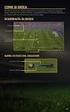 BeoCom 4 Guida Prima di iniziare Uso della Guida Utilizzare queste nozioni fondamentali per riconoscere l aspetto di un tasto oppure di un indicatore di stato in una sequenza di istruzioni. Tasti sul ricevitore
BeoCom 4 Guida Prima di iniziare Uso della Guida Utilizzare queste nozioni fondamentali per riconoscere l aspetto di un tasto oppure di un indicatore di stato in una sequenza di istruzioni. Tasti sul ricevitore
Funzioni Principali dell APP ENTR
 Funzioni Principali dell APP ENTR 1. Impostare il proprietario 2. Trovare la serratura 3. Chiudere/Riaprire 4. Menù 5. Aggiungere un utente 6. Gestione dell utente 7. Ottenere la chiave 8. Cancellare una
Funzioni Principali dell APP ENTR 1. Impostare il proprietario 2. Trovare la serratura 3. Chiudere/Riaprire 4. Menù 5. Aggiungere un utente 6. Gestione dell utente 7. Ottenere la chiave 8. Cancellare una
Guida rapida. 1 Collega 2 Eseguire le operazioni preliminari 3 Divertiti. CD190 CD195
 È possibile registrare il prodotto e richiedere assistenza all'indirizzo www.philips.com/welcome CD190 CD195 Guida rapida 1 Collega 2 Eseguire le operazioni preliminari 3 Divertiti Importanti istruzioni
È possibile registrare il prodotto e richiedere assistenza all'indirizzo www.philips.com/welcome CD190 CD195 Guida rapida 1 Collega 2 Eseguire le operazioni preliminari 3 Divertiti Importanti istruzioni
Manuale d uso. Servizio Segreteria Telefonica Memotel. per Clienti Fibra
 Manuale d uso Servizio Segreteria Telefonica Memotel per Clienti Fibra 1 INDICE 1. GUIDA AL PRIMO UTILIZZO 2. CONFIGURAZIONE SEGRETERIA 3. CONSULTAZIONE SEGRETERIA 4. NOTIFICHE MESSAGGI 5. ASCOLTO MESSAGGI
Manuale d uso Servizio Segreteria Telefonica Memotel per Clienti Fibra 1 INDICE 1. GUIDA AL PRIMO UTILIZZO 2. CONFIGURAZIONE SEGRETERIA 3. CONSULTAZIONE SEGRETERIA 4. NOTIFICHE MESSAGGI 5. ASCOLTO MESSAGGI
Gigaset DE900 IP PRO Panoramica
 Gigaset DE900 IP PRO Panoramica 1 2 3 4 5 6 7 8 9 10 11 12 13 14 15 1 Tasto viva voce Attivare/disattivare l altoparlante 2 Tasto auricolare Eseguire la chiamata tramite auricolare 3 Tasto Mute Attivare/disattivare
Gigaset DE900 IP PRO Panoramica 1 2 3 4 5 6 7 8 9 10 11 12 13 14 15 1 Tasto viva voce Attivare/disattivare l altoparlante 2 Tasto auricolare Eseguire la chiamata tramite auricolare 3 Tasto Mute Attivare/disattivare
Istruzioni brevi COMBOX basic e pro per rete fissa e mobile.
 Istruzioni brevi COMBOX basic e per rete fissa e mobile. Indice COMBOX La vostra segreteria telefonica 2 COMBOX Prima dell uso 2 Accensione e spegnimento di COMBOX 3 Registrazione del messaggio di risposta
Istruzioni brevi COMBOX basic e per rete fissa e mobile. Indice COMBOX La vostra segreteria telefonica 2 COMBOX Prima dell uso 2 Accensione e spegnimento di COMBOX 3 Registrazione del messaggio di risposta
Panasonic KX-TGP500 B01
 Panasonic KX-TGP500 B01 Guida rapida Telefono Cordless IP Panasonic KX-TGP500 B01 - Guida rapida SOMMARIO Comandi Operazioni di base Servizi Codici Servizi 4 6 8 9 Per assistenza tecnica http://at.telecomitalia.it/at/guide_imprese/evoluzioneufficio
Panasonic KX-TGP500 B01 Guida rapida Telefono Cordless IP Panasonic KX-TGP500 B01 - Guida rapida SOMMARIO Comandi Operazioni di base Servizi Codici Servizi 4 6 8 9 Per assistenza tecnica http://at.telecomitalia.it/at/guide_imprese/evoluzioneufficio
Stampa ed eliminazione dei processi in attesa
 Quando si invia un processo alla stampante, nel driver è possibile specificare che si desidera memorizzare il processo. Al momento della stampa, è necessario utilizzare i menu del pannello operatore della
Quando si invia un processo alla stampante, nel driver è possibile specificare che si desidera memorizzare il processo. Al momento della stampa, è necessario utilizzare i menu del pannello operatore della
ISTRUZIONI PROGRAMMAZIONE 14445
 ISTRUZIONI PROGRAMMAZIONE 14445 Per impostare il crontermostato elettronico, dalla videata base del display, premere uno qualsiasi dei quattro tasti frontali. Vengono visualizzate le icone: - Esc (tasto
ISTRUZIONI PROGRAMMAZIONE 14445 Per impostare il crontermostato elettronico, dalla videata base del display, premere uno qualsiasi dei quattro tasti frontali. Vengono visualizzate le icone: - Esc (tasto
Sistema videoconferenza AVAYA XT4300 Regione Toscana Guida rapida all utilizzo
 Sistema videoconferenza AVAYA XT4300 Regione Toscana Guida rapida all utilizzo Redazione a cura del settore I.T.S.S.I Versione 1.0 del 05/05/2016 1 1 Introduzione...3 1.1. Accensione del sistema...3 1.2.
Sistema videoconferenza AVAYA XT4300 Regione Toscana Guida rapida all utilizzo Redazione a cura del settore I.T.S.S.I Versione 1.0 del 05/05/2016 1 1 Introduzione...3 1.1. Accensione del sistema...3 1.2.
Collegamento di BeoCom 3. Messa in funzione di BeoCom 3. Funzionamento normale Esecuzione e ricevimento di chiamate
 BeoCom 3 Guida BeoCom 3 Grazie a BeoCom 3 è possibile comandare le chiamate dal display del telefono. Inoltre il display presenta le funzioni del telefono per eseguire e per ricevere le chiamate e per
BeoCom 3 Guida BeoCom 3 Grazie a BeoCom 3 è possibile comandare le chiamate dal display del telefono. Inoltre il display presenta le funzioni del telefono per eseguire e per ricevere le chiamate e per
Esecuzione di chiamate vocali Esecuzione di una chiamata vocale utilizzando la tastiera 1.
 Accensione di Avaya A175 Desktop Video Device Per accendere Avaya A175 Desktop Video Device, tenere premuto il pulsante di alimentazione situato sul lato del dispositivo, sino a quando viene visualizzato
Accensione di Avaya A175 Desktop Video Device Per accendere Avaya A175 Desktop Video Device, tenere premuto il pulsante di alimentazione situato sul lato del dispositivo, sino a quando viene visualizzato
IP Office 9608 Guida di riferimento rapida del telefono
 9608 Guida di riferimento rapida del telefono Il tuo telefono 9608 supporta il telefono 9608. Il telefono supporta 24 tasti chiamata/funzione programmabili. Le etichette relative vengono visualizzate sulla
9608 Guida di riferimento rapida del telefono Il tuo telefono 9608 supporta il telefono 9608. Il telefono supporta 24 tasti chiamata/funzione programmabili. Le etichette relative vengono visualizzate sulla
Manuale d'uso del telefono Polycom IP550
 SERVIZIO TELEFONICO INTEGRATO D'ATENEO settembre 2010 Manuale d'uso del telefono Polycom IP550 Sommario SCHEMA... 3 FUNZIONALITÀ DI BASE DEL TELEFONO... 4 EFFETTUARE UNA CHIAMATA... 4 RISPONDERE... 5 TERMINARE
SERVIZIO TELEFONICO INTEGRATO D'ATENEO settembre 2010 Manuale d'uso del telefono Polycom IP550 Sommario SCHEMA... 3 FUNZIONALITÀ DI BASE DEL TELEFONO... 4 EFFETTUARE UNA CHIAMATA... 4 RISPONDERE... 5 TERMINARE
portineria Centralino di Terraneo Istruzioni d uso per l utente 10/02 - NC PART. B9576C
 10/02 - NC PART. B9576C Terraneo Centralino di portineria Istruzioni d uso per l utente R 344002 Terraneo I 1 INDICE GENERALE 1. DESCRIZIONE DEL CENTRALINO DI PORTINERIA 2 2. IMPIEGO DEL CENTRALINO DI
10/02 - NC PART. B9576C Terraneo Centralino di portineria Istruzioni d uso per l utente R 344002 Terraneo I 1 INDICE GENERALE 1. DESCRIZIONE DEL CENTRALINO DI PORTINERIA 2 2. IMPIEGO DEL CENTRALINO DI
AMICO CI SENTO. Manuale di istruzioni - Inglese
 AMICO CI SENTO Manuale di istruzioni - Inglese 1. Per iniziare 1.1 Batteria 1.1.1 Installare la batteria Rimuovere il coperchio della batteria. Allineare i contatti dorati della batteria con i relativi
AMICO CI SENTO Manuale di istruzioni - Inglese 1. Per iniziare 1.1 Batteria 1.1.1 Installare la batteria Rimuovere il coperchio della batteria. Allineare i contatti dorati della batteria con i relativi
Indice. Uso del telecomando Beo4, 3. Tasti Beo4 in dettaglio, 4 Uso quotidiano e avanzato dei tasti del Beo4
 Beo4 Guida Indice Uso del telecomando Beo4, 3 Tasti Beo4 in dettaglio, 4 Uso quotidiano e avanzato dei tasti del Beo4 Personalizzazione del Beo4, 5 Aggiunta di un "tasto" supplementare Spostamento di tasti
Beo4 Guida Indice Uso del telecomando Beo4, 3 Tasti Beo4 in dettaglio, 4 Uso quotidiano e avanzato dei tasti del Beo4 Personalizzazione del Beo4, 5 Aggiunta di un "tasto" supplementare Spostamento di tasti
GUIDA VELOCE AI SERVIZI BASE TELEFONI GRANDSTREAM GXP POWERED BY NEXTEL
 GUIDA VELOCE AI SERVIZI BASE TELEFONI GRANDSTREAM GXP POWERED BY NEXTEL Utilizzo cuffia e altoparlante 1.attivazione /disattivazione altoparlante 2.attivazione /disattivazione cuffia 3.attivazione / disattivazione
GUIDA VELOCE AI SERVIZI BASE TELEFONI GRANDSTREAM GXP POWERED BY NEXTEL Utilizzo cuffia e altoparlante 1.attivazione /disattivazione altoparlante 2.attivazione /disattivazione cuffia 3.attivazione / disattivazione
Vodafone Internet e Telefono. Guida ai Servizi Voce
 Vodafone Internet e Telefono Guida ai Servizi Voce INDICE 1 VISUALIZZAZIONE DEL PROPRIO NUMERO 2 VISUALIZZAZIONE DEL NUMERO CHIAMANTE 3 AVVISO DI CHIAMATA 3 CHIAMATA IN ATTESA 4 DEVIAZIONE DI CHIAMATA
Vodafone Internet e Telefono Guida ai Servizi Voce INDICE 1 VISUALIZZAZIONE DEL PROPRIO NUMERO 2 VISUALIZZAZIONE DEL NUMERO CHIAMANTE 3 AVVISO DI CHIAMATA 3 CHIAMATA IN ATTESA 4 DEVIAZIONE DI CHIAMATA
Per utilizzo con ipecs MG Telefoni LDP 7004N 7004D 7008D
 Manuale Utente Per utilizzo con ipecs MG Telefoni LDP 7004N 7004D 7008D 2 Modelli della serie 7000 LDP-7008D LDP-7004D LDP-7004N 3 Dispositivi e tasti di funzione LDP-7008D 1 2 3 4 5 6 7 8 9 10 11 12 13
Manuale Utente Per utilizzo con ipecs MG Telefoni LDP 7004N 7004D 7008D 2 Modelli della serie 7000 LDP-7008D LDP-7004D LDP-7004N 3 Dispositivi e tasti di funzione LDP-7008D 1 2 3 4 5 6 7 8 9 10 11 12 13
IT MANUALE UTENTE. Applicazione Comelit 1.0 disponibile su App Store e Google Play
 IT MANUALE UTENTE Applicazione Comelit 1.0 disponibile su App Store e Google Play Sommario Introduzione... 2 Registrazione Smart... 3 Utilizzo... 4 Legenda tasti...4 MENU...4 Gestione impianti...4 HOME
IT MANUALE UTENTE Applicazione Comelit 1.0 disponibile su App Store e Google Play Sommario Introduzione... 2 Registrazione Smart... 3 Utilizzo... 4 Legenda tasti...4 MENU...4 Gestione impianti...4 HOME
BeoCom 2500 è un telefono avanzato di design moderno e pensato per essere facile da usare.
 BeoCom 2500 è un telefono avanzato di design moderno e pensato per essere facile da usare. Il telefono viene utilizzato e messo a punto mediante dialoghi a mezzo di menu che compaiono sul display. BeoCom
BeoCom 2500 è un telefono avanzato di design moderno e pensato per essere facile da usare. Il telefono viene utilizzato e messo a punto mediante dialoghi a mezzo di menu che compaiono sul display. BeoCom
Guida dell'utente per il trasferimento dei dati tra fotocamere
 Fotocamera digitale Canon Guida dell'utente per il trasferimento dei dati tra fotocamere Sommario Introduzione.................................... 1 Trasferimento delle immagini tramite una connessione
Fotocamera digitale Canon Guida dell'utente per il trasferimento dei dati tra fotocamere Sommario Introduzione.................................... 1 Trasferimento delle immagini tramite una connessione
NAVIGAZIONE.
 NAVIGAZIONE www.fiatnavigation.com www.daiichi.com.tr Guida introduttiva La prima volta che si utilizza il software di navigazione, si avvia automaticamente un processo di impostazione iniziale. Procedere
NAVIGAZIONE www.fiatnavigation.com www.daiichi.com.tr Guida introduttiva La prima volta che si utilizza il software di navigazione, si avvia automaticamente un processo di impostazione iniziale. Procedere
INVIARE MESSAGGI CON UN SEMPLICE CLIC
 EMAIL INVIARE MESSAGGI CON UN SEMPLICE CLIC 1 La posta elettronica Fra i tanti programmi che permettono di gestire la posta elettronica viene proposto Outlook Express, in quanto è il più diffuso ed è gratuito
EMAIL INVIARE MESSAGGI CON UN SEMPLICE CLIC 1 La posta elettronica Fra i tanti programmi che permettono di gestire la posta elettronica viene proposto Outlook Express, in quanto è il più diffuso ed è gratuito
RM-LVR1. Live-View Remote
 Live-View Remote RM-LVR1 Il presente manuale è un supplemento alle Istruzioni per l uso dell unità. Presenta alcune funzioni aggiuntive o modificate e ne descrive il funzionamento. Consultare anche le
Live-View Remote RM-LVR1 Il presente manuale è un supplemento alle Istruzioni per l uso dell unità. Presenta alcune funzioni aggiuntive o modificate e ne descrive il funzionamento. Consultare anche le
Stampa ed eliminazione dei processi in attesa Come riconoscere gli errori di formattazione Verifica della stampa Posposizione della stampa
 Quando si invia un processo in stampa, nel driver è possibile specificare un'opzione che consente di posporre la stampa del processo e di memorizzarlo nella stampante. Quando si intende stampare un processo,
Quando si invia un processo in stampa, nel driver è possibile specificare un'opzione che consente di posporre la stampa del processo e di memorizzarlo nella stampante. Quando si intende stampare un processo,
In questa guida pratica viene spiegato come implementare in modo rapido e facile queste opzioni.
 Menu Smart3D in Nero Vision 4 È possibile creare video con un'introduzione animata e menu tridimensionali utilizzando i nuovi modelli di menu Smart3D in Nero Vision 4. A tal fine, avviare un progetto CD
Menu Smart3D in Nero Vision 4 È possibile creare video con un'introduzione animata e menu tridimensionali utilizzando i nuovi modelli di menu Smart3D in Nero Vision 4. A tal fine, avviare un progetto CD
File Leggimi per Philips CamSuite 2.0
 File Leggimi per Philips CamSuite 2.0 Scopo: utilizzare il nuovo software Philips CamSuite 2.0 per sfruttare le funzionalità della webcam. Philips CamSuite 2.0 fornisce un accesso veloce alle funzionalità
File Leggimi per Philips CamSuite 2.0 Scopo: utilizzare il nuovo software Philips CamSuite 2.0 per sfruttare le funzionalità della webcam. Philips CamSuite 2.0 fornisce un accesso veloce alle funzionalità
Manuale MOBILE APP EVOLUZIONE UFFICIO
 Manuale MOBILE APP EVOLUZIONE UFFICIO Guida per terminali Android Release 1.1 SOMMARIO 1 INSTALLAZIONE DELL APP... 4 1.1 AVVIO DELL APP... 5 2 OPERAZIONI DI BASE... 7 2.1 EFFETTUARE UNA CHIAMATA... 7 2.2
Manuale MOBILE APP EVOLUZIONE UFFICIO Guida per terminali Android Release 1.1 SOMMARIO 1 INSTALLAZIONE DELL APP... 4 1.1 AVVIO DELL APP... 5 2 OPERAZIONI DI BASE... 7 2.1 EFFETTUARE UNA CHIAMATA... 7 2.2
Grazie per aver acquistato un cronometro a intervalli GYMBOSS minimax.
 www.gymboss.com Grazie per aver acquistato un cronometro a intervalli GYMBOSS minimax. *** Rimuovere la pellicola protettiva dal lato anteriore del cronometro. Accensione Premere qualsiasi pulsante. Spegnimento
www.gymboss.com Grazie per aver acquistato un cronometro a intervalli GYMBOSS minimax. *** Rimuovere la pellicola protettiva dal lato anteriore del cronometro. Accensione Premere qualsiasi pulsante. Spegnimento
Eco GSM 2 Interfaccia cellulare GSM
 Eco GSM 2 Interfaccia cellulare GSM ISTRUZIONI PER L'USO Manuale Rev. 1 del 08/05/2008 Se l'utente locale (Eco GSM 2) interrompe la comunicazione chiudendo la propria cornetta, l'interfaccia chiude la
Eco GSM 2 Interfaccia cellulare GSM ISTRUZIONI PER L'USO Manuale Rev. 1 del 08/05/2008 Se l'utente locale (Eco GSM 2) interrompe la comunicazione chiudendo la propria cornetta, l'interfaccia chiude la
Polycom IP 650. Guida Utente.
 Polycom IP 650 Guida Utente Contenuti Panoramica Telefono Funzionalità telefoniche di base Come effettuare una telefonata Come rispondere ad una telefonata Come terminare una telefonata Come richiamare
Polycom IP 650 Guida Utente Contenuti Panoramica Telefono Funzionalità telefoniche di base Come effettuare una telefonata Come rispondere ad una telefonata Come terminare una telefonata Come richiamare
Shuttle Media Center. Media Center. Guida Del Software
 Shuttle Media Center Media Center Guida Del Software Guida dell utente Hub Digitale Shuttle Shuttle Guida Software Hub Digitale Shuttle Diritti d autore Copyright 2006 by Shuttle Inc. Tutti i diritti riservati.
Shuttle Media Center Media Center Guida Del Software Guida dell utente Hub Digitale Shuttle Shuttle Guida Software Hub Digitale Shuttle Diritti d autore Copyright 2006 by Shuttle Inc. Tutti i diritti riservati.
3.5.1 PREPARAZ1ONE I documenti che si possono creare con la stampa unione sono: lettere, messaggi di posta elettronica, o etichette.
 3.5 STAMPA UNIONE Le funzioni della stampa unione (o stampa in serie) permettono di collegare un documento principale con un elenco di nominativi e indirizzi, creando così tanti esemplari uguali nel contenuto,
3.5 STAMPA UNIONE Le funzioni della stampa unione (o stampa in serie) permettono di collegare un documento principale con un elenco di nominativi e indirizzi, creando così tanti esemplari uguali nel contenuto,
GUIDA APPLICATIVA DICHIARAZIONE RLS AZIENDA
 GUIDA APPLICATIVA DICHIARAZIONE RLS AZIENDA VERSIONE 5.0 INDICE DEL DOCUMENTO 1.... 3 2. Descrizione servizio... 4 3. Inserimento e modifica RLS... 5 3.1. Visualizza unità produttive... 5 3.2. Inserimento
GUIDA APPLICATIVA DICHIARAZIONE RLS AZIENDA VERSIONE 5.0 INDICE DEL DOCUMENTO 1.... 3 2. Descrizione servizio... 4 3. Inserimento e modifica RLS... 5 3.1. Visualizza unità produttive... 5 3.2. Inserimento
Come registrare la SoundStation IP7000 a un Server SIP HOME
 Come registrare la SoundStation IP7000 a un Server SIP HOME Benvenuti nell'utility di configurazione SoundStation IP 7000. Assicurarsi di avere sempre installata l ultima versione firmware CONFIGURAZIONE
Come registrare la SoundStation IP7000 a un Server SIP HOME Benvenuti nell'utility di configurazione SoundStation IP 7000. Assicurarsi di avere sempre installata l ultima versione firmware CONFIGURAZIONE
Guida all uso. Nokia N93i-1
 Guida all uso Nokia N93i-1 2 Tasti e componenti Pieghevole chiuso ISSUE 2 IT, 9253931 Numero di modello: Nokia N93i-1. D ora in poi definito Nokia N93i. 1 Fotocamera principale e obiettivo. Il dispositivo
Guida all uso Nokia N93i-1 2 Tasti e componenti Pieghevole chiuso ISSUE 2 IT, 9253931 Numero di modello: Nokia N93i-1. D ora in poi definito Nokia N93i. 1 Fotocamera principale e obiettivo. Il dispositivo
Il tuo manuale d'uso. SONY ERICSSON W200I http://it.yourpdfguides.com/dref/451447
 Può anche leggere le raccomandazioni fatte nel manuale d uso, nel manuale tecnico o nella guida di installazione di SONY ERICSSON W200I. Troverà le risposte a tutte sue domande sul manuale d'uso (informazioni,
Può anche leggere le raccomandazioni fatte nel manuale d uso, nel manuale tecnico o nella guida di installazione di SONY ERICSSON W200I. Troverà le risposte a tutte sue domande sul manuale d'uso (informazioni,
Capitolo Tavola e grafico
 Capitolo Il menu di tavola e grafico consente di generare delle tavole numeriche dalle funzioni presenti in memoria. È possibile usare anche più funzioni per generare delle tavole. Poiché tavola e grafico
Capitolo Il menu di tavola e grafico consente di generare delle tavole numeriche dalle funzioni presenti in memoria. È possibile usare anche più funzioni per generare delle tavole. Poiché tavola e grafico
Telefono per teleconferenze MAX IP MANUALE UTENTE
 Telefono per teleconferenze MAX IP MANUALE UTENTE ASSISTENZA TECNICA TEL. 1.800.283.5936 1.801.974.3760 FAX 1.801.977.0087 EMAIL tech.support@clearone.com MAX IP: MANUALE UTENTE CLEARONE NUMERO PARTE 800-158-301.
Telefono per teleconferenze MAX IP MANUALE UTENTE ASSISTENZA TECNICA TEL. 1.800.283.5936 1.801.974.3760 FAX 1.801.977.0087 EMAIL tech.support@clearone.com MAX IP: MANUALE UTENTE CLEARONE NUMERO PARTE 800-158-301.
Processore audio Plantronics DA80. Guida dell'utente
 Processore audio Plantronics DA80 Guida dell'utente Sommario Introduzione 3 Potenza 4 Software Plantronics Spokes 5 Installazione di Plantronics Hub 5 Avvio di Hub 5 Schede Hub 5 Utilizzare la cuffia 6
Processore audio Plantronics DA80 Guida dell'utente Sommario Introduzione 3 Potenza 4 Software Plantronics Spokes 5 Installazione di Plantronics Hub 5 Avvio di Hub 5 Schede Hub 5 Utilizzare la cuffia 6
Definire una chiave primaria. Microsoft Access. Definire una chiave primaria. Definire una chiave primaria. Definire una chiave primaria
 Microsoft Access Chiavi, struttura delle tabelle 1. Portare la tabella in Visualizzazione struttura Selezionare la tabella sulla quale si desidera intervenire nella finestra del database Poi: Fare clic
Microsoft Access Chiavi, struttura delle tabelle 1. Portare la tabella in Visualizzazione struttura Selezionare la tabella sulla quale si desidera intervenire nella finestra del database Poi: Fare clic
INDICAZIONI UTILI ALL UTILIZZO NUOVA POSTA ELETTRONICA
 INDICAZIONI UTILI ALL UTILIZZO NUOVA POSTA ELETTRONICA Accesso alla casella di posta Personale L accesso può avvenire o partendo dall area riservata del sito web (Intranet) selezionando Web Mail Fig. 1
INDICAZIONI UTILI ALL UTILIZZO NUOVA POSTA ELETTRONICA Accesso alla casella di posta Personale L accesso può avvenire o partendo dall area riservata del sito web (Intranet) selezionando Web Mail Fig. 1
GUIDA ALLA REGISTRAZIONE AL SERVIZIO
 Guida per addetti ai lavori-pagina 1 GUIDA ALLA REGISTRAZIONE AL SERVIZIO Passo 1- Ricezione email di invito da Il sistema AlertPisa invia una email di invito contenente il link al portale AlertPisa per
Guida per addetti ai lavori-pagina 1 GUIDA ALLA REGISTRAZIONE AL SERVIZIO Passo 1- Ricezione email di invito da Il sistema AlertPisa invia una email di invito contenente il link al portale AlertPisa per
INDICE. Vista Libretto Livello Digitale 2. Importazione di dati da strumento 3. Inserisci File Vari 5. Compensazione Quote 5.
 Prodotto da INDICE Vista Libretto Livello Digitale 2 Importazione di dati da strumento 3 Inserisci File Vari 5 Compensazione Quote 5 Uscite 6 File Esporta Livellazioni (.CSV) 6 Corso Livello Digitale Pag.
Prodotto da INDICE Vista Libretto Livello Digitale 2 Importazione di dati da strumento 3 Inserisci File Vari 5 Compensazione Quote 5 Uscite 6 File Esporta Livellazioni (.CSV) 6 Corso Livello Digitale Pag.
Opzione Estesa 1 INTRODUZIONE... 2
 Opzione Estesa Manuale d uso INDICE 1 INTRODUZIONE... 2 2 L OPZIONE ESTESA PER I CLIENTI FASTWEB... 3 2.1 DA TVCAM... 3 2.1.1 Effettuare una videochiamata... 3 2.1.2 Ricevere una videochiamata... 3 2.2
Opzione Estesa Manuale d uso INDICE 1 INTRODUZIONE... 2 2 L OPZIONE ESTESA PER I CLIENTI FASTWEB... 3 2.1 DA TVCAM... 3 2.1.1 Effettuare una videochiamata... 3 2.1.2 Ricevere una videochiamata... 3 2.2
Auricolare Bluetooth con display LCD Per cellulari Bluetooth
 Auricolare Bluetooth con display LCD Per cellulari Bluetooth Descrizione Il SUPERTOOTH NANO è un auricolare Bluetooth con display LCD. Il display LCD visualizza il numero del chiamante e lo stato delle
Auricolare Bluetooth con display LCD Per cellulari Bluetooth Descrizione Il SUPERTOOTH NANO è un auricolare Bluetooth con display LCD. Il display LCD visualizza il numero del chiamante e lo stato delle
Fiat Group Purchasing Supplier Quality SQP Manuale Utente Versione 1, Novembre 2008
 SQP Riferimenti fornitore Versione 1, Novembre 2008 Indice argomenti 1. Versione documento... 2 2. Cosa si intende per Riferimento Fornitore... 3 3. Configurazione dei ruoli aziendali... 4 4. Ruoli aziendali
SQP Riferimenti fornitore Versione 1, Novembre 2008 Indice argomenti 1. Versione documento... 2 2. Cosa si intende per Riferimento Fornitore... 3 3. Configurazione dei ruoli aziendali... 4 4. Ruoli aziendali
Sommario. Uso del telecomando Beo4, 4. Tasti Beo4 in dettaglio, 6 Uso quotidiano e avanzato dei tasti del Beo4
 Beo4 Guida Sommario 3 Uso del telecomando Beo4, 4 Tasti Beo4 in dettaglio, 6 Uso quotidiano e avanzato dei tasti del Beo4 Personalizzazione del Beo4, 9 Configurazione del Beo4 Aggiunta di un tasto supplementare
Beo4 Guida Sommario 3 Uso del telecomando Beo4, 4 Tasti Beo4 in dettaglio, 6 Uso quotidiano e avanzato dei tasti del Beo4 Personalizzazione del Beo4, 9 Configurazione del Beo4 Aggiunta di un tasto supplementare
Samsung Universal Print Driver Guida dell utente
 Samsung Universal Print Driver Guida dell utente immagina le possibilità Copyright 2009 Samsung Electronics Co., Ltd. Tutti i diritti riservati. Questa guida viene fornita solo a scopo informativo. Tutte
Samsung Universal Print Driver Guida dell utente immagina le possibilità Copyright 2009 Samsung Electronics Co., Ltd. Tutti i diritti riservati. Questa guida viene fornita solo a scopo informativo. Tutte
Modifica delle impostazioni della stampante 1
 Modifica delle impostazioni della stampante 1 Molte impostazioni della stampante possono essere modificate tramite l'applicazione software utilizzata, il driver per stampante Lexmark, il pannello operatore
Modifica delle impostazioni della stampante 1 Molte impostazioni della stampante possono essere modificate tramite l'applicazione software utilizzata, il driver per stampante Lexmark, il pannello operatore
per il primo accesso per gli accessi successivi
 Selezionando il link Accedi con Codice Fiscale e Password, si entra nella parte protetta del sistema e verrà quindi presentata la mappa di Login in cui l'utente dovrà inserire le proprie credenziali, come
Selezionando il link Accedi con Codice Fiscale e Password, si entra nella parte protetta del sistema e verrà quindi presentata la mappa di Login in cui l'utente dovrà inserire le proprie credenziali, come
Guida di Brother ScanViewer per ios/os X
 Guida di Brother ScanViewer per ios/os X Versione 0 ITA Definizioni delle note Nella presente Guida dell utente viene utilizzato lo stile che segue per contrassegnare le note: NOTA Le note forniscono istruzioni
Guida di Brother ScanViewer per ios/os X Versione 0 ITA Definizioni delle note Nella presente Guida dell utente viene utilizzato lo stile che segue per contrassegnare le note: NOTA Le note forniscono istruzioni
Guida dell'utente del sistema di posta vocale Cisco Unity Express 2.3
 Guida dell'utente del sistema di posta vocale Cisco Unity Express 2.3 Revisione: 31 luglio 2006, OL-10496-01 Prima pubblicazione: 31 luglio 2006 Ultimo aggiornamento: 31 luglio 2006 In questa guida vengono
Guida dell'utente del sistema di posta vocale Cisco Unity Express 2.3 Revisione: 31 luglio 2006, OL-10496-01 Prima pubblicazione: 31 luglio 2006 Ultimo aggiornamento: 31 luglio 2006 In questa guida vengono
Guida telefoni Avaya IP
 Guida telefoni Avaya IP Il tuo telefono Avaya Rispondere alle chiamate Un pulsante tasto funzione che lampeggia lentamente indica una chiamata di arrivo. Potrebbe essere accompagnato da una serie di squilli
Guida telefoni Avaya IP Il tuo telefono Avaya Rispondere alle chiamate Un pulsante tasto funzione che lampeggia lentamente indica una chiamata di arrivo. Potrebbe essere accompagnato da una serie di squilli
Istruzioni per il caricamento di un file CSV. Avvertenze generali. Struttura e formato del file CSV
 Versione 1.0 Seite 1 von 9 Istruzioni per il caricamento di un file CSV Avvertenze generali In linea di principio la notifica dei dati di produzione tramite file CSV può essere effettuata per tutti i tipi
Versione 1.0 Seite 1 von 9 Istruzioni per il caricamento di un file CSV Avvertenze generali In linea di principio la notifica dei dati di produzione tramite file CSV può essere effettuata per tutti i tipi
Protezione. Guida per l utente
 Protezione Guida per l utente Copyright 2006 Hewlett-Packard Development Company, L.P. Microsoft e Windows sono marchi registrati negli Stati Uniti di Microsoft Corporation. Le informazioni contenute in
Protezione Guida per l utente Copyright 2006 Hewlett-Packard Development Company, L.P. Microsoft e Windows sono marchi registrati negli Stati Uniti di Microsoft Corporation. Le informazioni contenute in
Jabra Link 860. Manuale per l utente.
 Jabra Link 0 Manuale per l utente www..com IndIce 1. Panoramica del prodotto... 1.1 Jabra Link 0... 1.2 Accessori opzionali...4 2. CONNETTERE Jabra LINK 0...5 2.1 Connettere l alimentazione...5 2.2 Connettere
Jabra Link 0 Manuale per l utente www..com IndIce 1. Panoramica del prodotto... 1.1 Jabra Link 0... 1.2 Accessori opzionali...4 2. CONNETTERE Jabra LINK 0...5 2.1 Connettere l alimentazione...5 2.2 Connettere
1. Introduzione. 2. Installazione di WinEMTFree. 3. Descrizione generale del programma
 Indice 1. Introduzione...3 2. Installazione di WinEMTFree...3 3. Descrizione generale del programma...3 4. Impostazione dei parametri di connessione...4 5. Interrogazione dei contatori...4 5.1 Sincronizzazione
Indice 1. Introduzione...3 2. Installazione di WinEMTFree...3 3. Descrizione generale del programma...3 4. Impostazione dei parametri di connessione...4 5. Interrogazione dei contatori...4 5.1 Sincronizzazione
Impostazione del computer Guida per l'utente
 Impostazione del computer Guida per l'utente Copyright 2007 Hewlett-Packard Development Company, L.P. Windows è un marchio registrato negli Stati Uniti di Microsoft Corporation. Le informazioni contenute
Impostazione del computer Guida per l'utente Copyright 2007 Hewlett-Packard Development Company, L.P. Windows è un marchio registrato negli Stati Uniti di Microsoft Corporation. Le informazioni contenute
BeoRemote One. BeoRemote One BT
 BeoRemote One BeoRemote One BT Gentile Cliente Questa guida contiene informazioni aggiuntive sul BeoRemote One e descrive le sue caratteristiche e funzioni in dettaglio. Tra le altre cose è possibile trovare
BeoRemote One BeoRemote One BT Gentile Cliente Questa guida contiene informazioni aggiuntive sul BeoRemote One e descrive le sue caratteristiche e funzioni in dettaglio. Tra le altre cose è possibile trovare
AMICO SICURO. Manuale di istruzioni - Italiano
 AMICO SICURO Manuale di istruzioni - Italiano Istruzioni 1. Illuminazione a LED 2. Porta USB 3. Pulsante M1, in modalità standby, premere questo pulsante entrare nel menu principale. In modalità standby,
AMICO SICURO Manuale di istruzioni - Italiano Istruzioni 1. Illuminazione a LED 2. Porta USB 3. Pulsante M1, in modalità standby, premere questo pulsante entrare nel menu principale. In modalità standby,
Chat. Connettersi a un server di chat. Modificare le impostazioni di chat. Ricevere impostazioni chat. Chat
 Nokia N76-1 ESCLUSIONE DI GARANZIA Le applicazioni di altri produttori fornite con il dispositivo potrebbero essere state sviluppate da o essere di proprietà di persone fisiche o giuridiche non affiliate
Nokia N76-1 ESCLUSIONE DI GARANZIA Le applicazioni di altri produttori fornite con il dispositivo potrebbero essere state sviluppate da o essere di proprietà di persone fisiche o giuridiche non affiliate
Programma di installazione Guida per l'utente
 Programma di installazione Guida per l'utente Copyright 2007 Hewlett-Packard Development Company, L.P. Microsoft è un marchio registrato negli Stati Uniti di Microsoft Corporation. Le informazioni contenute
Programma di installazione Guida per l'utente Copyright 2007 Hewlett-Packard Development Company, L.P. Microsoft è un marchio registrato negli Stati Uniti di Microsoft Corporation. Le informazioni contenute
Guida alla stampa e alla scansione per dispositivi mobili per Brother iprint&scan (Dispositivi Apple)
 Guida alla stampa e alla scansione per dispositivi mobili per Brother iprint&scan (Dispositivi Apple) Sommario Prima di utilizzare l apparecchio Brother... Definizioni delle note... Marchi commerciali...
Guida alla stampa e alla scansione per dispositivi mobili per Brother iprint&scan (Dispositivi Apple) Sommario Prima di utilizzare l apparecchio Brother... Definizioni delle note... Marchi commerciali...
Supplemento al Manuale di istruzioni
 Supplemento al Manuale di istruzioni Macchina da taglio Product Code (Codice prodotto): 891-Z01 Leggere questo documento prima di utilizzare la macchina. Si consiglia di conservare questo documento nelle
Supplemento al Manuale di istruzioni Macchina da taglio Product Code (Codice prodotto): 891-Z01 Leggere questo documento prima di utilizzare la macchina. Si consiglia di conservare questo documento nelle
+ - Alimentazione Da 8VDC/ MAX 12VDC
 Il GSM COMMANDER CALLME è un combinatore telefonico GSM. Alla chiusura di un contatto, chiama (in ordine alfabetico), i numeri di telefono memorizzati sulla SIM inserita sin quando non rileva una risposta
Il GSM COMMANDER CALLME è un combinatore telefonico GSM. Alla chiusura di un contatto, chiama (in ordine alfabetico), i numeri di telefono memorizzati sulla SIM inserita sin quando non rileva una risposta
bla bla Messenger Manuale utente
 bla bla Messenger Manuale utente Messenger Messenger: Manuale utente Data di pubblicazione martedì, 12. aprile 2016 Version 1.4.1 Diritto d'autore 2006-2013 OX Software GmbH., Questo documento è proprietà
bla bla Messenger Manuale utente Messenger Messenger: Manuale utente Data di pubblicazione martedì, 12. aprile 2016 Version 1.4.1 Diritto d'autore 2006-2013 OX Software GmbH., Questo documento è proprietà
Condividi in linea 3.1. Edizione 1
 Condividi in linea 3.1 Edizione 1 2008 Nokia. Tutti i diritti sono riservati. Nokia, Nokia Connecting People e Nseries sono marchi o marchi registrati di Nokia Corporation. Nokia tune è una tonalità registrata
Condividi in linea 3.1 Edizione 1 2008 Nokia. Tutti i diritti sono riservati. Nokia, Nokia Connecting People e Nseries sono marchi o marchi registrati di Nokia Corporation. Nokia tune è una tonalità registrata
Guida alla configurazione di Invio
 Guida alla configurazione di Invio Questa guida spiega come utilizzare gli Strumenti di impostazione della funzione Invio per configurare la macchina per digitalizzare i documenti come e-mail (Invia a
Guida alla configurazione di Invio Questa guida spiega come utilizzare gli Strumenti di impostazione della funzione Invio per configurare la macchina per digitalizzare i documenti come e-mail (Invia a
Indice. Primo utilizzo Equalizzatore. Informazioni
 Guida per l utente Indice Primo utilizzo...4 Download...4 dell'applicazione Collegare...4 le cuffie tramite Bluetooth Schermata...5 principale Creare...6 un account utente Impostazioni audio...7 Controllo...7
Guida per l utente Indice Primo utilizzo...4 Download...4 dell'applicazione Collegare...4 le cuffie tramite Bluetooth Schermata...5 principale Creare...6 un account utente Impostazioni audio...7 Controllo...7
HOOK-3x DSI. Manuale di istruzioni. lowrance.com ITALIANO. HOOK-3x DSI
 HOOK-3x DSI Manuale di istruzioni ITALIANO HOOK-3x DSI lowrance.com Copyright 2015 Navico Tutti i diritti riservati. Lowrance e Navico sono marchi registrati di Navico. Navico potrebbe ritenere necessario
HOOK-3x DSI Manuale di istruzioni ITALIANO HOOK-3x DSI lowrance.com Copyright 2015 Navico Tutti i diritti riservati. Lowrance e Navico sono marchi registrati di Navico. Navico potrebbe ritenere necessario
Istruzioni brevi COMBOX basic e pro per rete fissa e mobile.
 Istruzioni brevi COMBOX basic e o per rete fissa e mobile. Indice COMBOX La vostra segreteria telefonica 2 COMBOX Prima dell uso 2 COMBOX attivare e disattivare 3 Registrazione del messaggio di risposta
Istruzioni brevi COMBOX basic e o per rete fissa e mobile. Indice COMBOX La vostra segreteria telefonica 2 COMBOX Prima dell uso 2 COMBOX attivare e disattivare 3 Registrazione del messaggio di risposta
